Das Arbeitszeitmodell
Ein Arbeitszeitmodell unterstützt zum reibungslosen Arbeitsablauf eines Arbeitsprozesses. Dort wird die Verteilung der Arbeitszeit des Arbeitnehmers geregelt.
Im Xpert-Timer können Sie beliebig viele Arbeitszeitmodelle anlegen. Sie finden die Übrsicht der Modelle in der Konfiguration der Arbeitszeiterfassung im Reiter "Arbeitszeitmodelle".
Ein Arbeitszeitmodell setzt sich aus den einzelnen Arbeitstagen zusammen und regelt die Gleit-, Rahmen- und Kernzeit im Unternehmen.
Rahmenzeit:
Die Rahmenarbeitszeit legt den Zeitraum fest, in dem der Mitarbeiter anwesend sein darf.
Kernzeit:
Die Kernarbeitszeit legt den Bereich fest in dem der Mitarbeiter anwesend sein muss.
Gleitzeit:
Zeitspanne zwischen Rahmenarbeitszeit und Gleitzeit in der der Arbeitnehmer Arbeitsende und Arbeitsbeginn frei wählen kann.

Über den Menüpunkt "Neues Model" legen Sie ein Arbeitszeitmodell an.
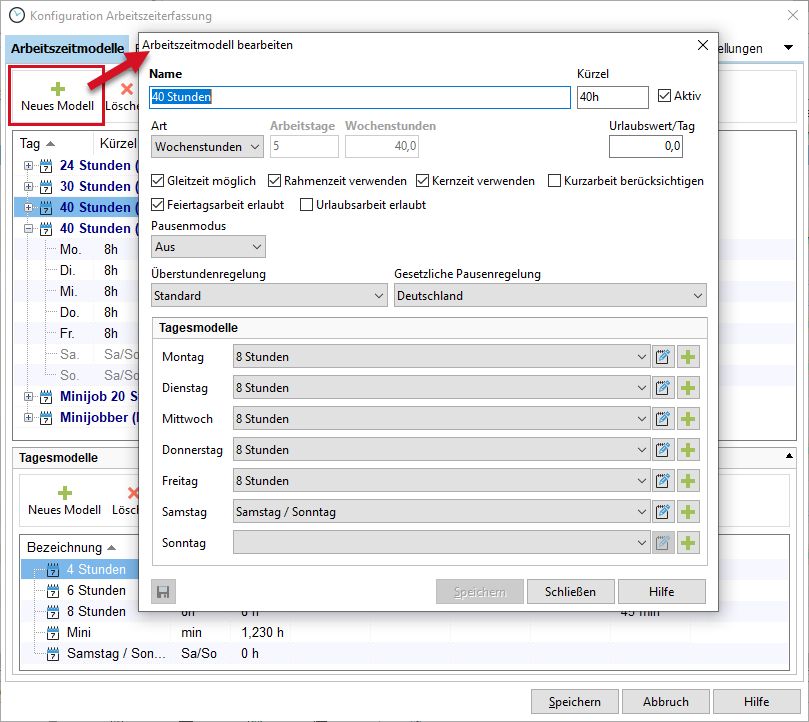
Kürzel |
Das Kürzel wird in einigen Reports verwendet, um Platz zu sparen. |
Urlaubswert/Tag |
Der gemittelte Wert eines Urlaubstages in Stunden. Gewöhnlich 8h |
Pausenmodus
Standard in vielen Unternehmen ist die Flexipause mit 60 Minuten in Kombination mit der gesetzlichen Pausenregelung.
Die Unterschiede zwischen den Pausenmodi:
Flexible Pause: Hier können Sie z.B. 60 Minuten angeben, die ein Mitarbeiter am Tag (festgelegt im Tagesmodell) einhalten soll. Über die einzelnen Stempelungen (Ein- / Ausstempeln), sammelt sich der Mitarbeiter quasi über den Tag seine 60 Minuten an, und wird darauf hingewiesen, wenn er mehr als 60 Minuten Pause genommen hat. Geben Sie 0 Minuten an, wird die Pausendauer nicht geprüft und es erscheint keine Warnung, wenn die Pausenzeit überzogen wurde.
Feste Pause: Sind Sie in Ihrem Unternehmen prozessbezogen auf feste Pausen der Mitarbeiter angewiesen, können Sie bis zu drei Pausenzeiten im Tagesmodell festlegen. Dann werden diese Pausenzeiten automatisch gestempelt, ohne dass der Mitarbeiter selbst ein- bzw. ausstempeln muss.
<Keine>: Benötigen Sie keine exakte Darstellung der Pausenzeit in den Stempelungen, können Sie auch nur die gesetzliche Pausenregelung verwenden. Dann muss sich der Mitarbeiter selbst um seine Pausen per Ein- und Ausstempeln kümmern, ansonsten wird ihm am Ende des Tages in der Summe die gesetzlichen Pausen abgezogen.
Vergeben Sie einen aussagekräftigen Namen, wie z.B. "24 Stunden Teilzeit". Das Arbeitszeitmodell setzt sich aus den unterschiedlichen Tagesmodellen zusammen. Haben Sie kein passendes Tagesmodell zur Auswahl, dann können Sie über das "Plus" - Symbol ein neues Tagesmodell erzeugen.
Gleitzeit möglich |
Möchten Sie Hinweise erhalten, dass Zeitstempelungen außerhalb der Gleitzeit erfolgten, setzen Sie hier den Haken. |
Rahmenzeit verwenden |
Möchten Sie Hinweise erhalten, dass Zeitstempelungen außerhalb der Rahmenzeit erfolgten, setzen Sie hier den Haken. |
Kernzeit verwenden |
Möchten Sie Hinweise erhalten, dass Zeitstempelungen außerhalb der Kernzeit erfolgten, setzen Sie hier den Haken. |
Kurzarbeit berücksichtigen |
Setzen Sie hier den Haken, wenn Sie die Kurzarbeitsstunden entsprechend des Tagesmodells verwenden möchten. |